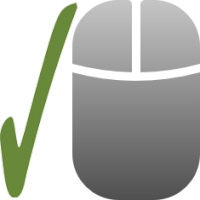
MouseAccelerator v1.0
افزایش دقت نشانگر ماوس با یک کلیک
گاهی اوقات در هنگام کار با کامپیوتر نیاز به قرار دادن دقیق نشانگر ماوس بر روی یک پیکسل خاص برای انجام عملیات مورد نظر است. این نیاز به خصوص برای گرافیستها، مولتیمدیا کارها و سازندگان برنامههای آموزشی بسیار بیشتر احساس میشود. برای انجام این کار راههای مختلفی وجود دارد که اصلیترین آنها پیکربندی نشانگر ماوس، کاهش سرعت و افزایش دقت آن در قرارگیری بر روی محدوده مورد نظر است.
تنظیمات نشانگر ماوس در ویندوز
خوشبختانه این تنظیمات به صورت پیشفرض در ویندوز وجود دارند. کافیست پنجره تنظیمات ماوس را از پنل کنترل باز کنید و در زبانه Pointer Options و در بخش Motion سرعت ماوس را تنظیم کنید. همچنین با فعال کردن چک باکس Enhance pointer precision میتوانید دقت و شتاب ماوس را کنترل کنید. البته اگر به صورت چند کاربره از سیستم استفاده میکنید و یا در شرایطی خاص نیاز به این تنظیمات دارید باید پس از رفع نیازهای خود مجددا به این بخش مراجعه و آن را غیر فعال کنید که میتواند مقداری زمانبر باشد.
نرم افزار MouseAccelerator
MouseAccelerator نرم افزاری بسیار ساده است که صرفا برای افزایش دقت نشانگر ماوس با یک کلیک ساخته شده است. کافیست برنامه را اجرا کنید تا آیکن آن در SystemTray قرار بگیرید و با هر بار کلیک اقدام به فعال یا غیر فعال کردن گزینه Enhance pointer precision در تنظیمات ماوس کند.
متاسفانه آیکن برنامه در SystemTray نشان نمیدهد که آیا این گزینه در حال حاضر فعال است یا نه! با این حال با قرار دادن نشانگر ماوس بر روی آن و توسط تولتیپ باز شده میتوانید از این وضعیت اطلاع پیدا کنید. این نرم افزار تنها بر روی ویندوز ۷ و نسخههای پس از آن قابل استفاده است.
مراحل دانلود و نصب نرم افزارهای موجود در سافت سرا بسیار ساده
است.
برای دانلود نرم افزار یا ابزار مورد نظر کافیست بر
روی لینک (یا لینکهای) مربوط به آن کلیک کنید تا عملیات دانلود
فایل (ها) انجام شود.
در صورتی که در دانلود فایلها با
مشکلی مواجه شدید، بخش رفع
اشکال/گزارش خرابی لینک را مشاهده کنید.
نرم افزارهای موجود، بسته به حجمشان ممکن است در یک یا چند پارت ارائه شوند. در نرم افزارهایی که دارای چند پارت هستند باید تمام پارتهای موجود را دانلود کنید. البته ممکن است در برخی نرم افزارها احتیاج به دانلود تمام لینکها نباشد. مثلا اگر سیستم شما 64 بیتی است و نرم افزاری دارای دو ویرایش 32 و 64 بیت است، کافیست تنها پارتهای مربوط به ویرایش 64 بیتی را دانلود کنید. همچنین برخی نرم افزارها دارای اضافات و پلاگینهایی هستند که دانلود آنها نیز اختیاری است.
پس از دانلود یک نرم افزار، کافیست محتویات آن را توسط نرم
افزار WinRAR یا یک فشرده سازی دیگر که از فرمت RAR پشتیبانی می
کند، بر روی سیستم خود استخراج کنید. برای این منظور بر روی
اولین پارت کلیک راست و گزینه ی Extract Here را انتخاب کنید، در
این صورت تمام پارتهای موجود به صورت یکپارچه بر روی سیستم شما
استخراج می شوند.
در انتهای نام پارت اول نرم افزارهایی که
در چند پارت فشرده شده اند عبارت part1 یا part01 قرار دارد.
در صورتی که نرم افزاری تنها یک پارت دارد نیز به همین ترتیب بر
روی آن راست کلیک و گزینه ی Extract Here را انتخاب کنید.
فایلهای دانلود شده از سافت سرا دارای هیچ فایل اضافی یا
تبلیغاتی خاصی نیستند، از اینرو برای استخراج فایل دانلود شده،
با خیال آسوده بر روی فایل مورد نظر کلیک راست و گزینه ی Extract
Here را انتخاب کنید.
در این صورت نرم افزار و فایلهای
مربوط به آن (مانند سریال، راهنما و ...) در پوشه ای به صورت
مرتب استخراج خواهند شد.
فایلهای دانلود شده از سافت سرا برای استخراج نیازمند پسوورد می
باشند. پسوورد تمام فایلهای دانلود شده از سافت سرا softsara.ir
است.
بروز پیغام خطا پس از درج پسوورد (یا در طول استخراج
فایلها) دلایل مختلفی می تواند داشته باشد.
اگر پسوورد را
کپی (Copy & Paste) می کنید، به احتمال زیاد این مشکل وجود
خواهد داشت. زیرا معمولا هنگام کپی پسوورد از سایت یک کارکتر
فاصله در ابتدا یا انتهای آن ایجاد می شود. در صورتی که پسوورد
را تایپ می کنید، به کوچک بودن حروف و انگلیسی بودن صفحه کلید
توجه کنید.
برای اطلاعات بیشتر اینجا کلیک کنید.




